Kan du forestille dig at leve uden din smartphone? Kan du overhovedet forestille dig at navigere gennem nye byer uden Google kort eller Waze? Hvis det ikke var for disse to apps, ville det være rigtig svært for de fleste at køre gennem en ny by. Vi har generelt en tendens til at tage ting for givet. Men vi indser hurtigt, hvor vigtige GPS- og navigationsapps er når de holder op med at arbejde. Ofte sker dette, fordi din Android-terminal bliver ved med at miste GPS-signalet. Lad os undersøge, hvorfor dette problem opstår, og hvordan du kan løse det.
Sådan rettes "GPS-signal tabt" på Android
Se efter app- og Android-opdateringer
Sørg for, at du kører den nyeste Android-version på din enhed. Opdater også din navigationsapp.
- Gå til Indstillinger, Vælg System, tryk Systemopdatering.
- Se efter opdateringer, og installer den nyeste Android OS-udgivelse på din terminal.

- Start derefter Play Butik app, og tryk på dit profilikon.
- Vælg Administrer apps og spil.
- Tryk på Opdatering knappen ved siden af din navigationsapp.
- Alternativt kan du også trykke på Opdater alle knappen for at installere alle afventende opdateringer.

Fjern dit SIM-kort og etui
- Sluk din terminal, og fjern dit SIM-kort og hukommelseskort.
- Vent i 30 sekunder, og indsæt derefter dit SIM-kort igen. Lad hukommelseskortet være ude.
- Tænd for enheden, og kontroller, om GPS-signalproblemet fortsætter.
- Hvis det gør det, skal du fjerne dit telefoncover og kontrollere, om du bemærker nogen forbedringer.
Aktiver GPS-tilstand med høj nøjagtighed
Gå til Indstillinger, Vælg Sikkerhed og beliggenhed, og tryk på Beliggenhed. Vælg derefter Mode med høj nøjagtighed for at forbedre GPS-nøjagtigheden. Det betyder, at dine GPS- og navigationsapps starter øjeblikkeligt med høj nøjagtig placeringsdetektion.
Du kan også deaktivere Bluetooth for at forbedre GPS-nøjagtigheden.
Ryd app-cachen
Prøv at rydde cachen i din navigationsapp. Gå til Indstillinger, tryk Apps, og vælg din navigationsapp. Gå til Opbevaring, og tryk på Ryd cache knap.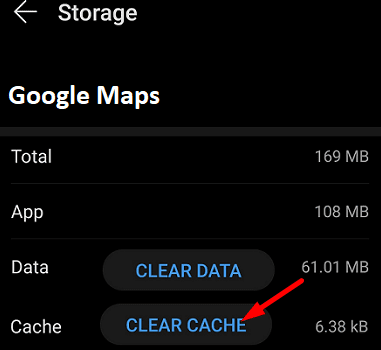
Genstart din terminal, start din navigationsapp igen, og kontroller, om GPS-problemet fortsætter.
Tjek din liste over soveapps
Hvis din navigationsapp er på listen over soveapps, slukker din enhed den, når du holder op med at interagere med den i et stykke tid. Det samme gælder for dine GPS-lokaliseringstjenester.
- Gå til Indstillinger, tryk Batteri, og gå til Baggrundsbrugsgrænser.
- Find indstillingen, der siger Sæt ubrugte apps i dvale.

- Gå til Soveapps og Dyb sove apps og fjern din navigationsapp fra listen.
Deaktiver batterisparer
Hvis du er ved at løbe tør for batteri, kan din batterisparefunktion afslutte ikke-essentielle processer og apps.
- Gå til Indstillinger, Vælg Batteri, og deaktiver Batterisparer.

- Gå tilbage til batteriindstillinger, vælg Batterioptimering, og tryk på din navigationsapp.
- Vælg Fjern optimering.
Hvis problemet fortsætter, skal du deaktivere RAM Booster, Signal Booster, cache-rensere, batterioptimeringsapps og andre systemoptimeringsværktøjer installeret på din enhed.
Tjek dine dataindstillinger
- Gå til Indstillinger, Vælg Netværk og internet, og sluk Databesparelse.
- Så gå til Indstillinger, og vælg Apps og notifikationer.
- Vælg din navigationsapp (Google Maps, Waze osv.)
- Gå til Dataforbrug, og tryk på Tillad baggrundsdata.
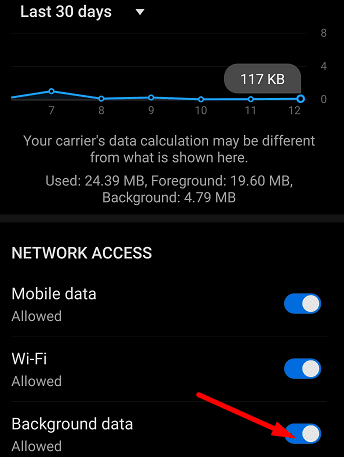
- Sørg for, at dine navigationsapps kan bruge data ubegrænset.
- Start din navigationsapp igen, og kontroller, om GPS-signalet er stærkt.
Indstil tids- og tidszoneindstillinger automatisk
- Afslut din navigationsapp, og sluk placeringstjenester.
- Naviger til Indstillinger, og rul ned til System.
- Vælg derefter Dato tid.
- Lad din enhed indstille dato og klokkeslæt automatisk.

- Aktiver placeringsregistrering, start din navigationsapp, og tjek resultaterne.
Brug en alternativ app
Måske påvirker dette GPS-problem kun specifikke navigationsapps. Skift til en anden app, og kontroller, om problemet fortsætter. Overvej at afinstallere alle de andre navigationsapps fra din enhed, og behold kun din standardnavigationsapp.
Konklusion
Hvis din Android-terminal konstant mister GPS-signalet, skal du først opdatere din navigationsapp og Android OS-version. Fjern derefter dit SIM-kort og etui. Aktiver desuden GPS-tilstand med høj nøjagtighed, og sørg for, at din navigationsapp har ubegrænset adgang til data. Hvis problemet fortsætter, skal du bruge en alternativ navigationsapp. Har disse tips hjulpet dig med at løse problemet? Del din feedback i kommentarerne nedenfor.